Dans cet article nous allons montrer comment associer un compte DocuSign avec votre environnement HEFLO.
Configurer l’intégration de DocuSign
- Allez dans la page : « Gérer environnement ».
- Cliquez sur le bouton : « Signature document ».
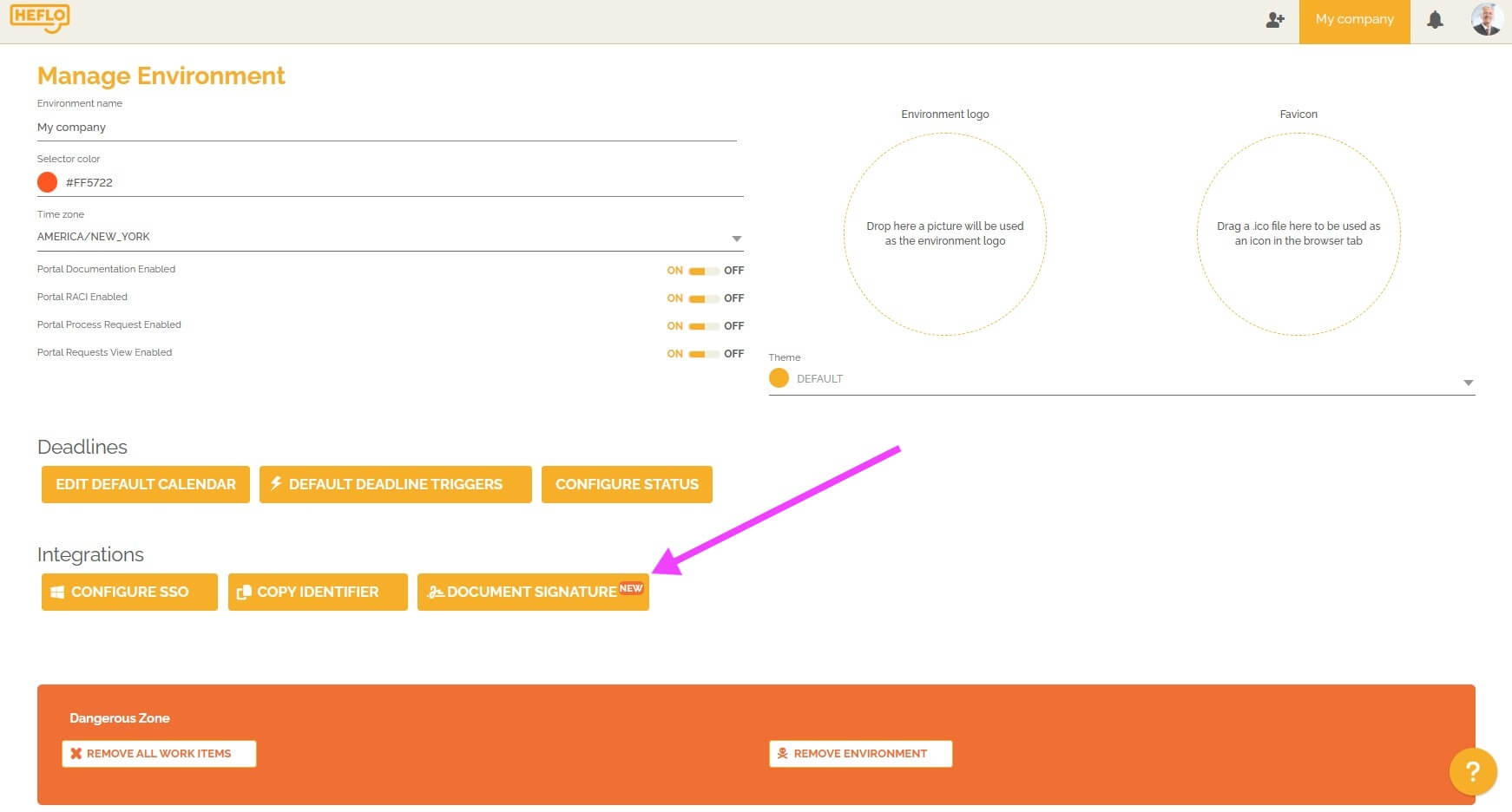
- Choisissez « DocuSign » dans le sélecteur de fournisseur de signature.

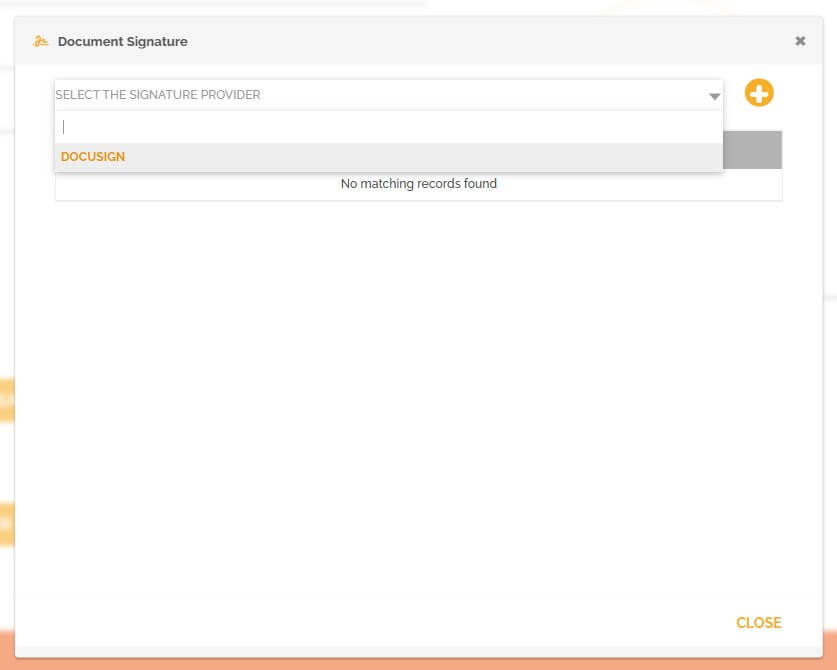
- Cliquez ensuite sur le bouton « + ».
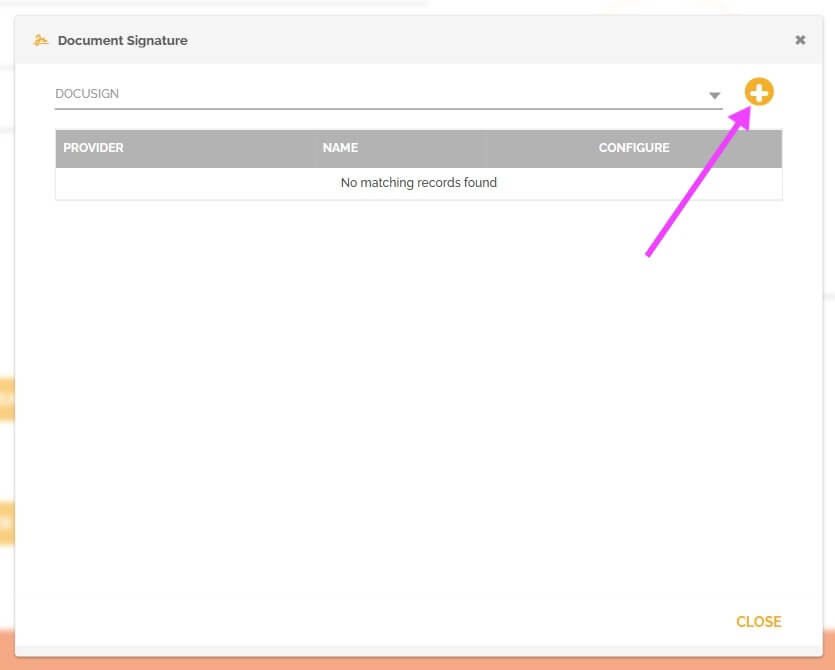
Vous devez ensuite renseigner différentes informations. - Donnez un nom à cette configuration.
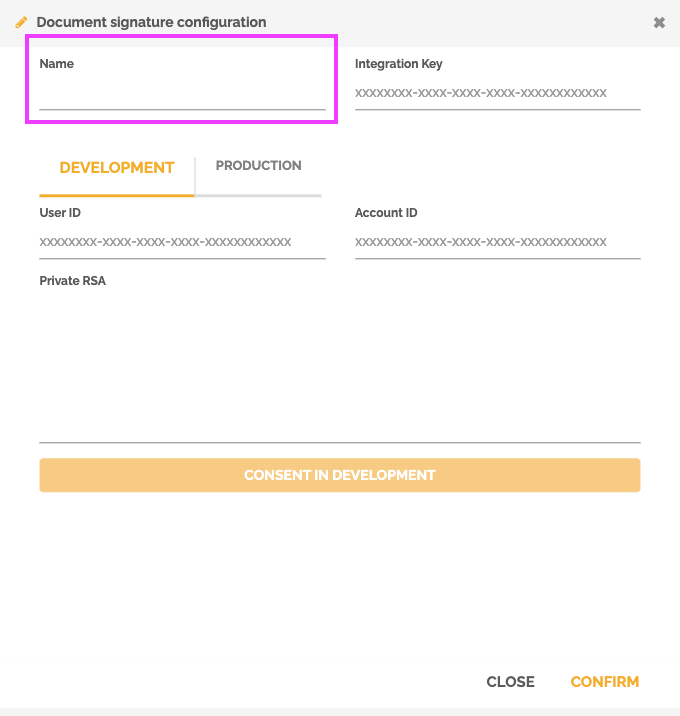
- Vous devez ensuite renseigner des informations sur deux onglets : « Développement » et « Production ».
- Les informations de l’onglet « Développement » sont nécessaires pour configurer l’intégration et créér des éléments de travail de test. Vous devez avoir un compte « Développeur » sur DocuSign pour faire cette intégration. Pour créer un compte « Développeur » accéder à la page : https://developers.docusign.com/platform/account/ à partir de votre compte DocuSign. Vous devez alors renseigner la clé d’intégration, l’identifiant de votre utilisateur et l’ID de votre compte « Développeur ». Vous devez également renseigner le RSA privé de votre clé d’intégration. Nous verrons comment obtenir ces informations dans la suite de cet article.
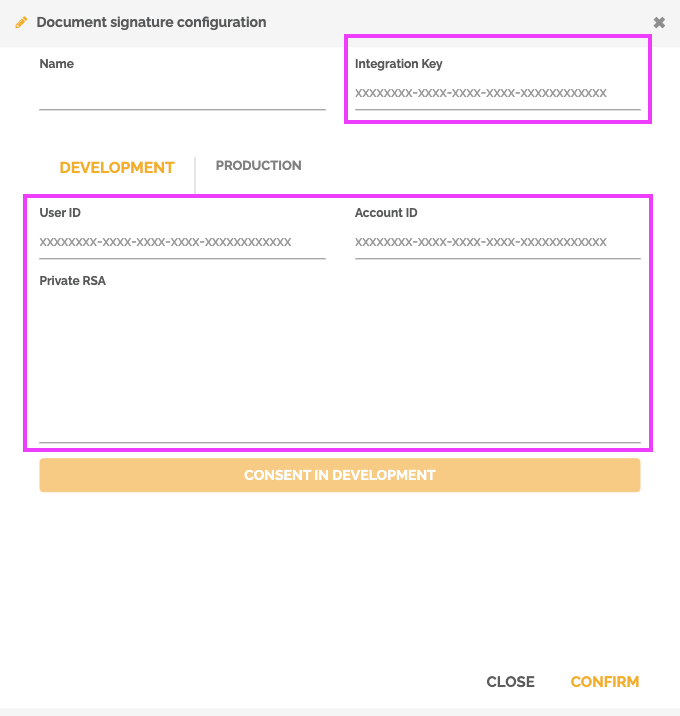
Pour information : Le compte développeur est gratuit sans limite de création et d’envoi d’enveloppe. - Les informations de l’onglet « Production » sont nécessaires pour configurer et créér des éléments de travail de production. Vous trouverez sur votre compte : https://account.docusign.com/ les informations pour renseigner l’identifiant utilisateur, l’ID du compte, l’URL de production et le RSA privé. La clé d’intégration est la même que celle renseignée dans l’onglet « Développement ». Nous verrons comment obtenir ces informations dans la suite de cet article.
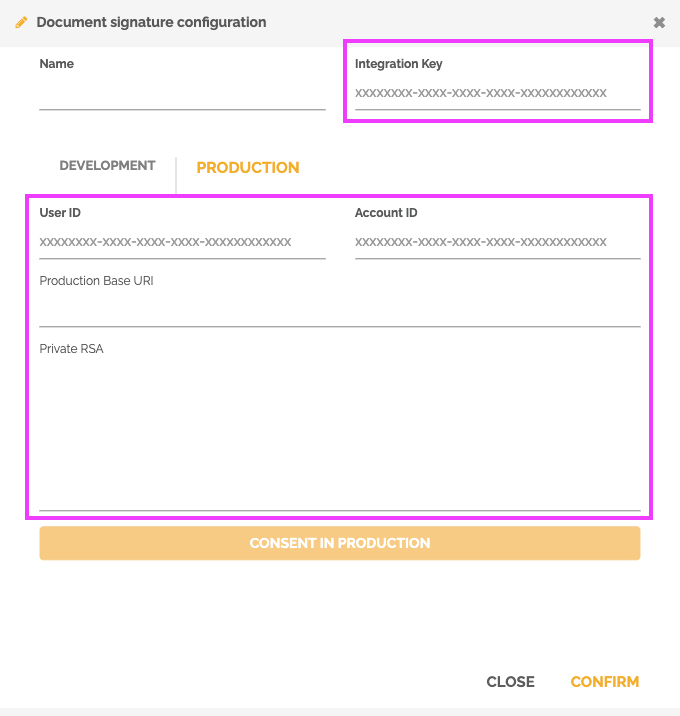
- Les informations de l’onglet « Développement » sont nécessaires pour configurer l’intégration et créér des éléments de travail de test. Vous devez avoir un compte « Développeur » sur DocuSign pour faire cette intégration. Pour créer un compte « Développeur » accéder à la page : https://developers.docusign.com/platform/account/ à partir de votre compte DocuSign. Vous devez alors renseigner la clé d’intégration, l’identifiant de votre utilisateur et l’ID de votre compte « Développeur ». Vous devez également renseigner le RSA privé de votre clé d’intégration. Nous verrons comment obtenir ces informations dans la suite de cet article.
- Une fois les informations renseignées vous devez cliquer sur le bouton « Accord développement » dans l’onglet « Développement » et sur le bouton « Accord production » dans l’onglet « Production » pour valider cette configuration.
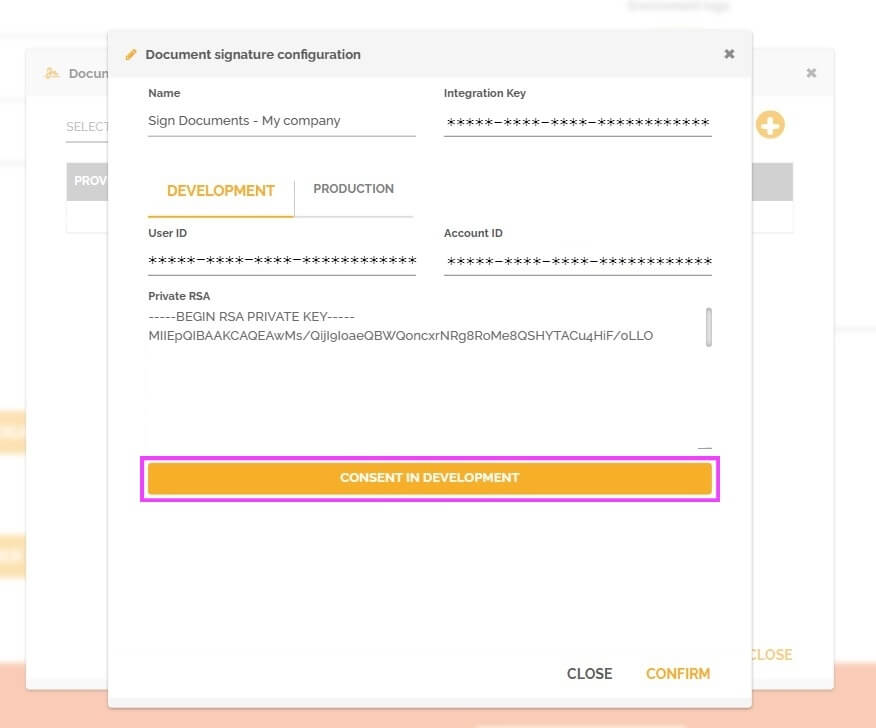
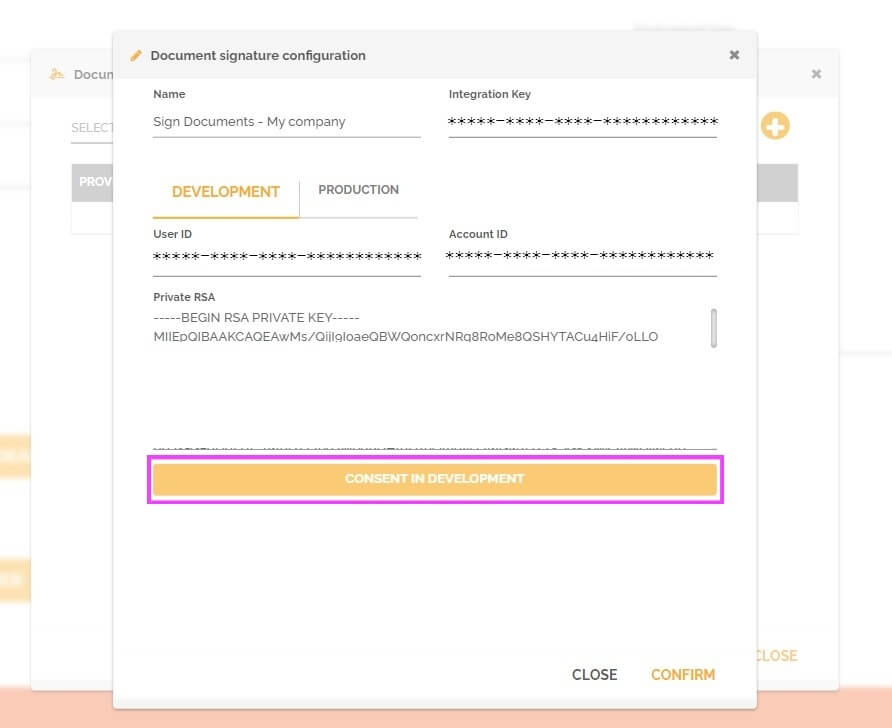
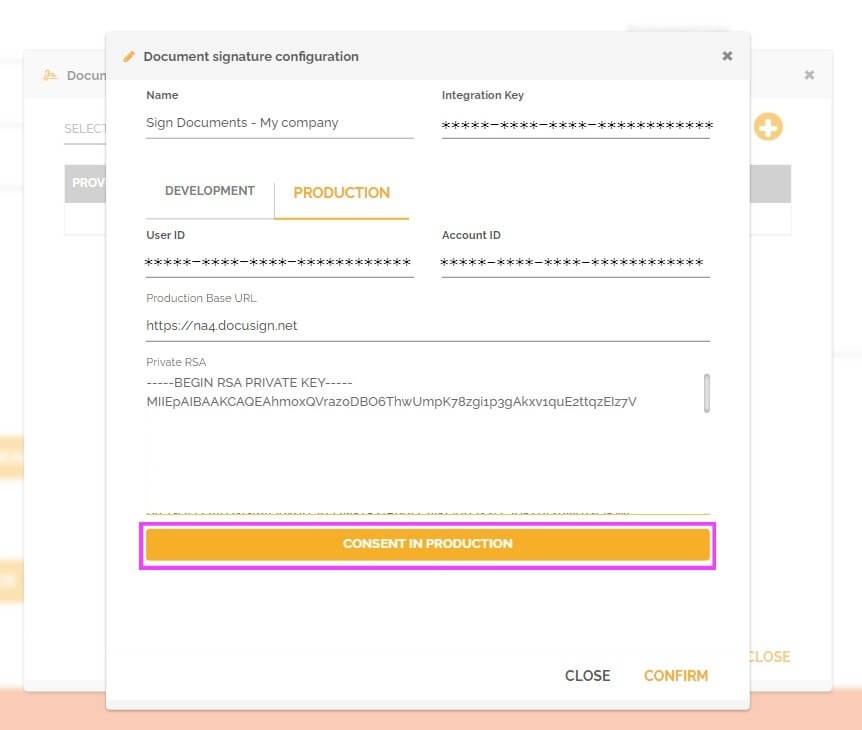
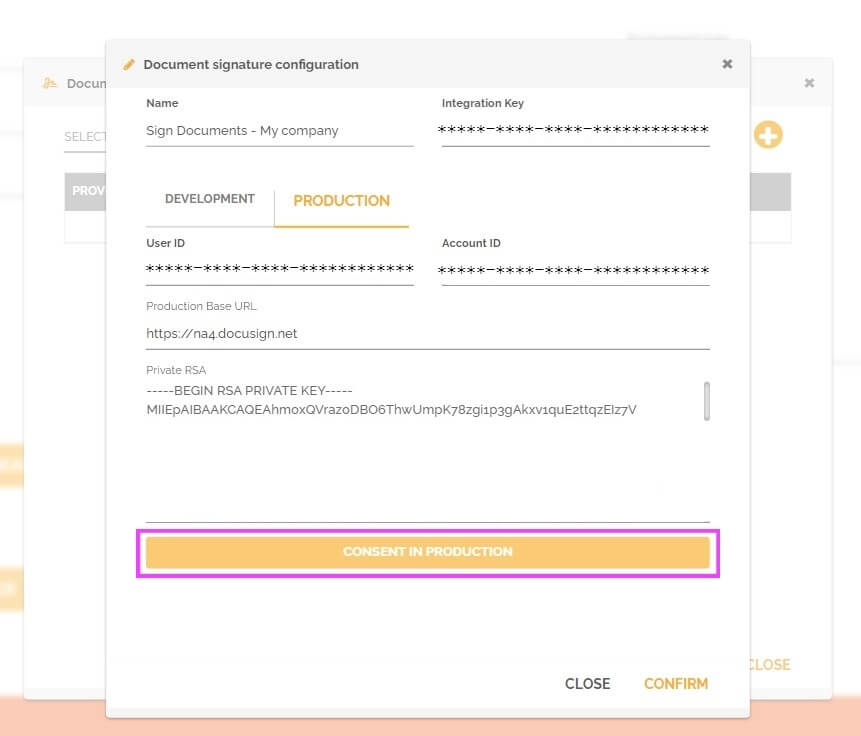
- Cliquez sur confirmer pour terminer la création de l’intégration de votre compte DocuSign.
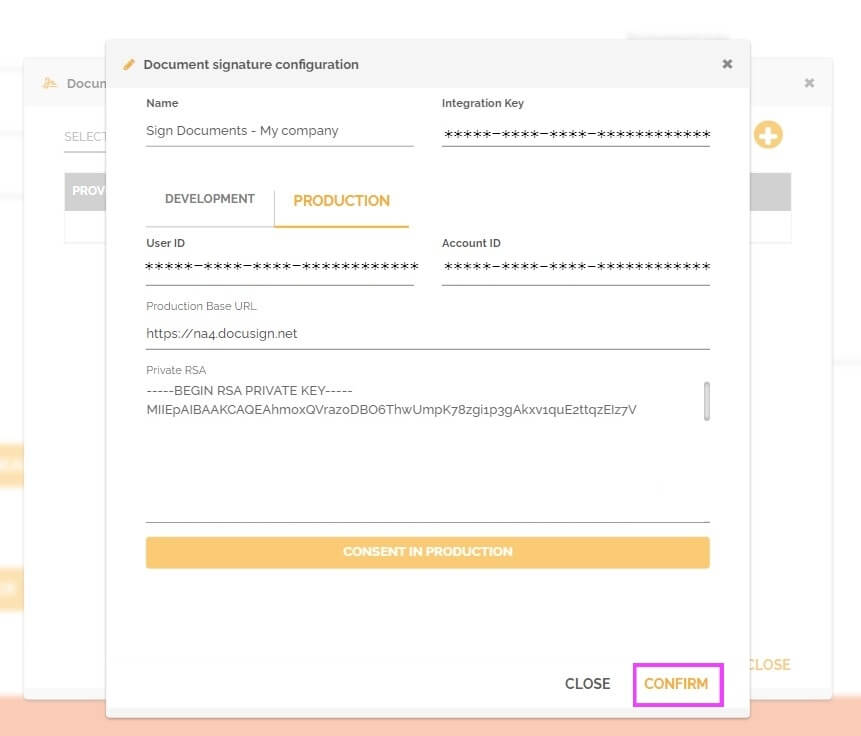
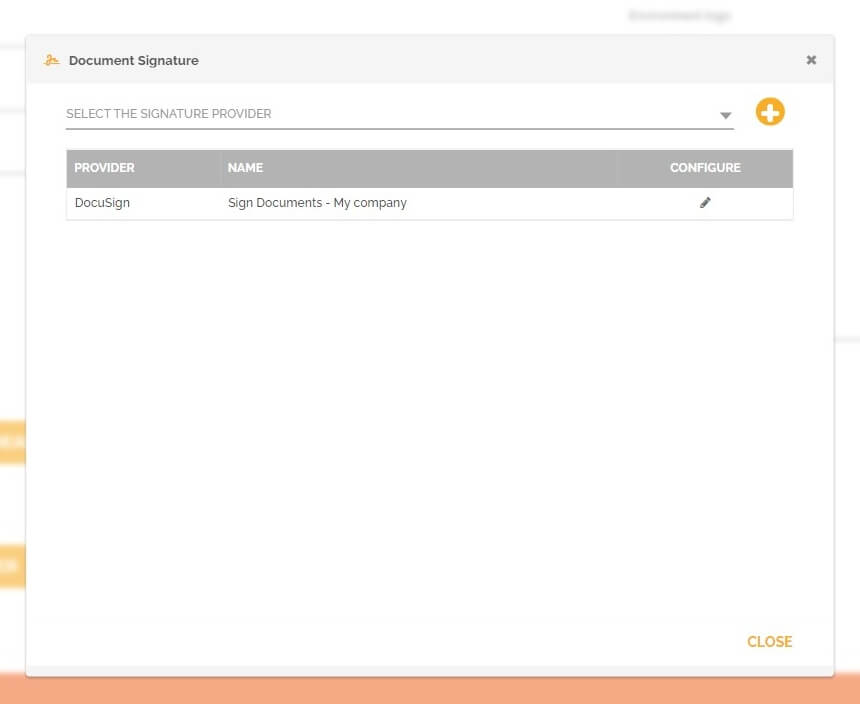
Configurer votre compte DocuSign
- Créez ou connectez-vous sur votre compte DocuSign : https://account.docusign.com/
- Allez sur la page « Settings ».
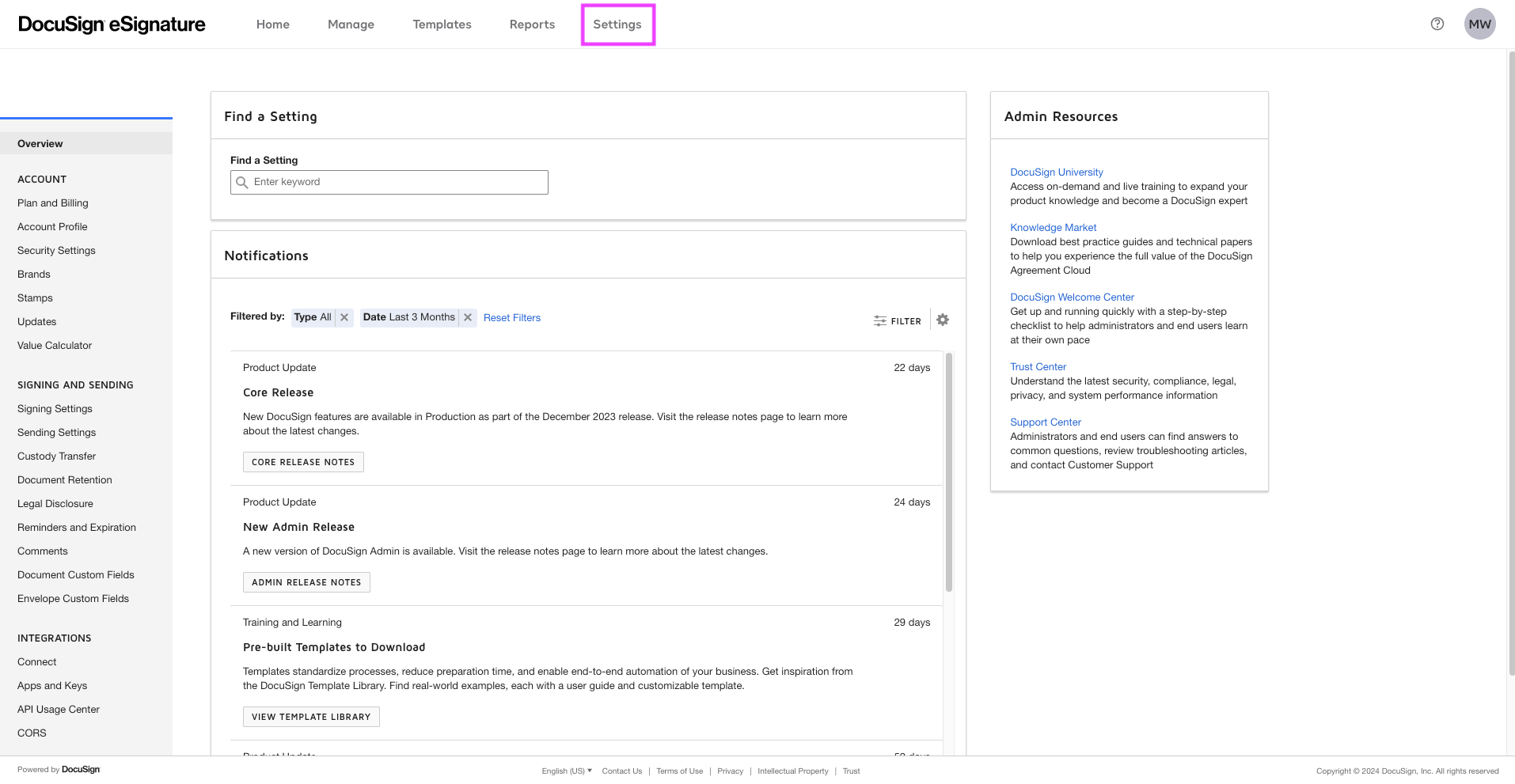
- Ensuite, allez dans la partie « Integrations » et cliquez sur « App and Keys ».
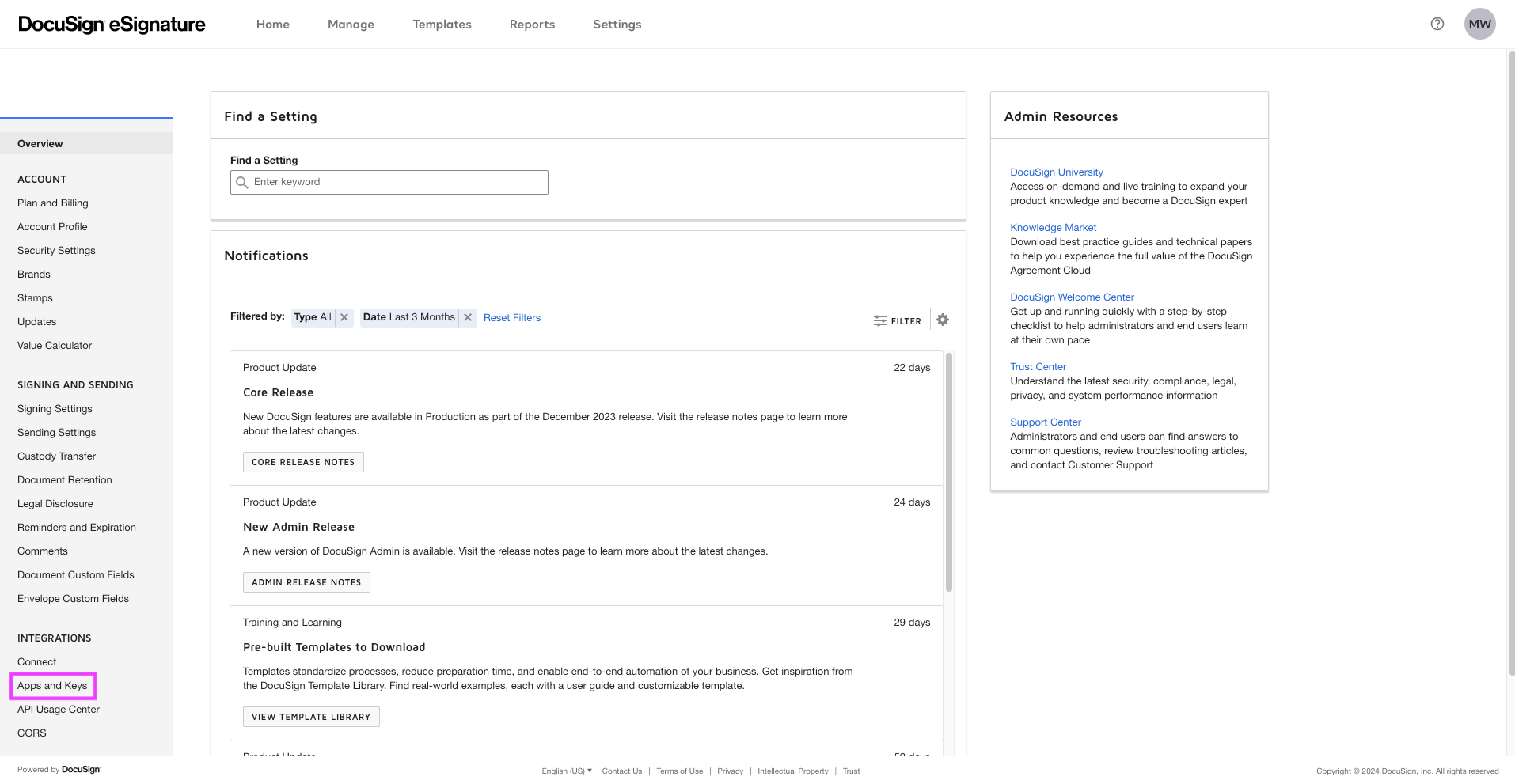
- Créez ou connectez-vous sur le compte développeur en cliquant sur le lien : « Developer account ».
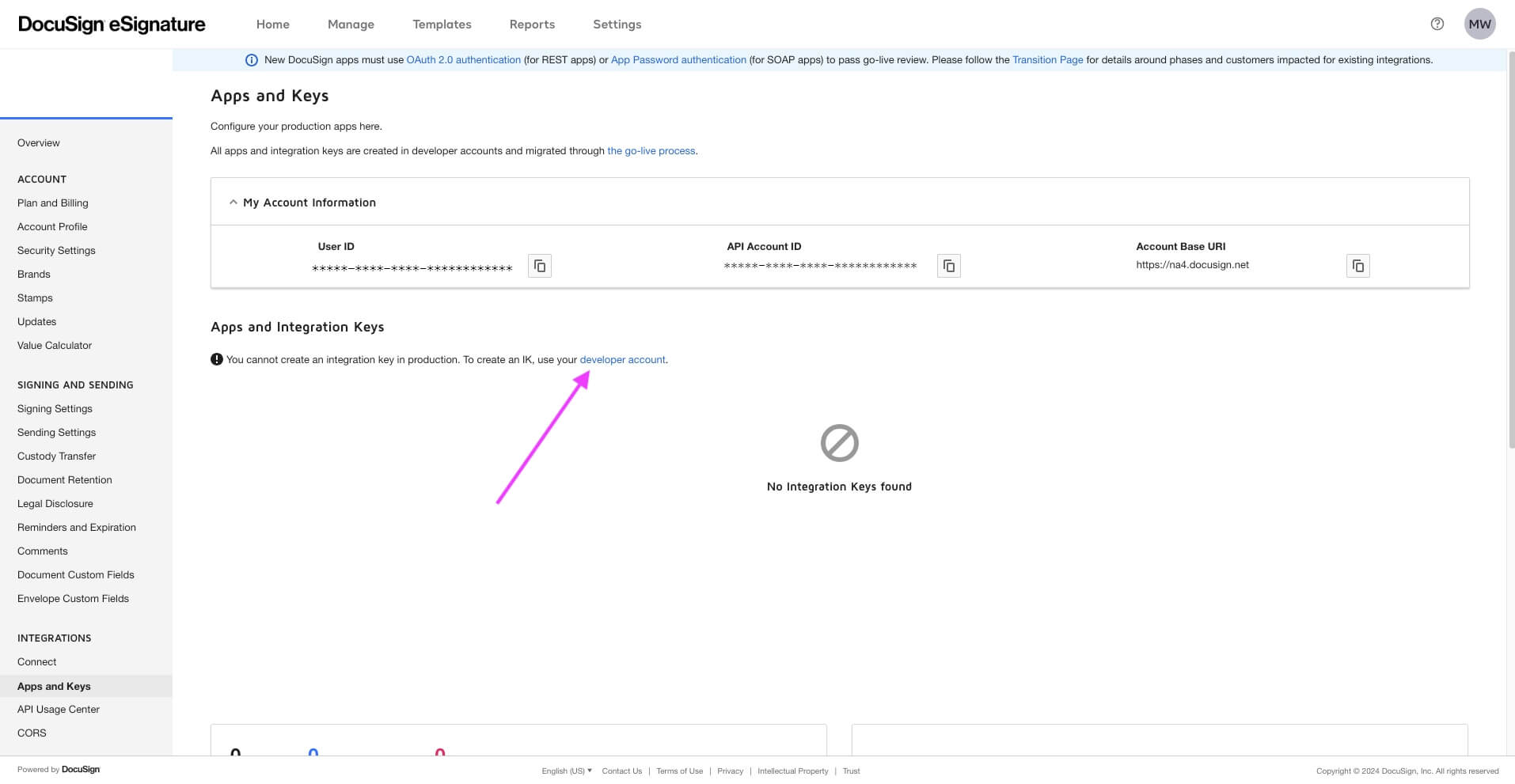
Ces comptes sont séparés, ce qui signifie que les modèles, documents, enveloppes, etc. que vous créez sur le compte développeur ne seront pas dans celui de production.Pour information : Tous les éléments de travail de test ouverts dans l’éditeur de processus seront créés dans le compte développeur et ceux créés en production après la publication de l’automatisation seront créés sur le compte production.Le compte de production a une limite d’enveloppes envoyées par mois en fonction du plan choisi. Le compte de développement n’a pas de limite.
- Une fois sur votre compte développeur : https://developers.docusign.com/platform/account/, cliquez sur votre avatar et ensuite sur « My Apps & Keys ».

- Cliquez sur « Add app and integration key » pour créer un point de connecteur vers l’intégration avec HEFLO.
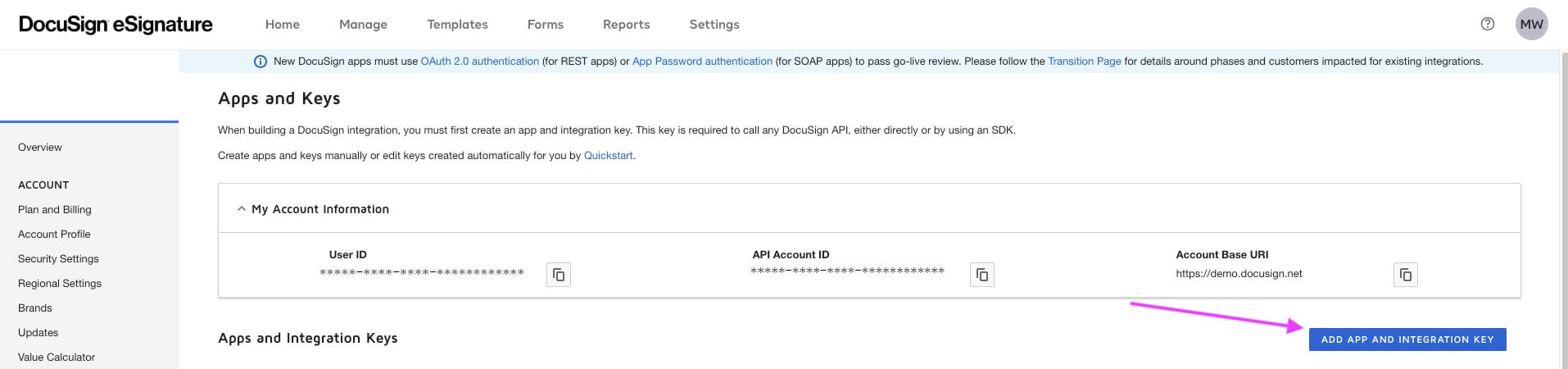
- Donnez-lui un nom et cliquez sur « Create app« . (Ce nom apparaîtra lorsque l’utilisateur donnera son accord pour l’intégration de l’application sur HEFLO).
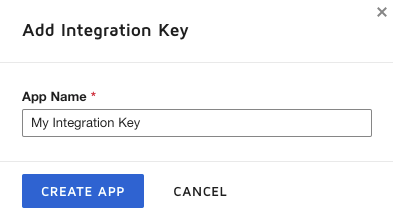
- Vous obtiendrez la clé d’intégration nécessaire pour la configuration de l’intégration sur HEFLO. Gardez cette information.
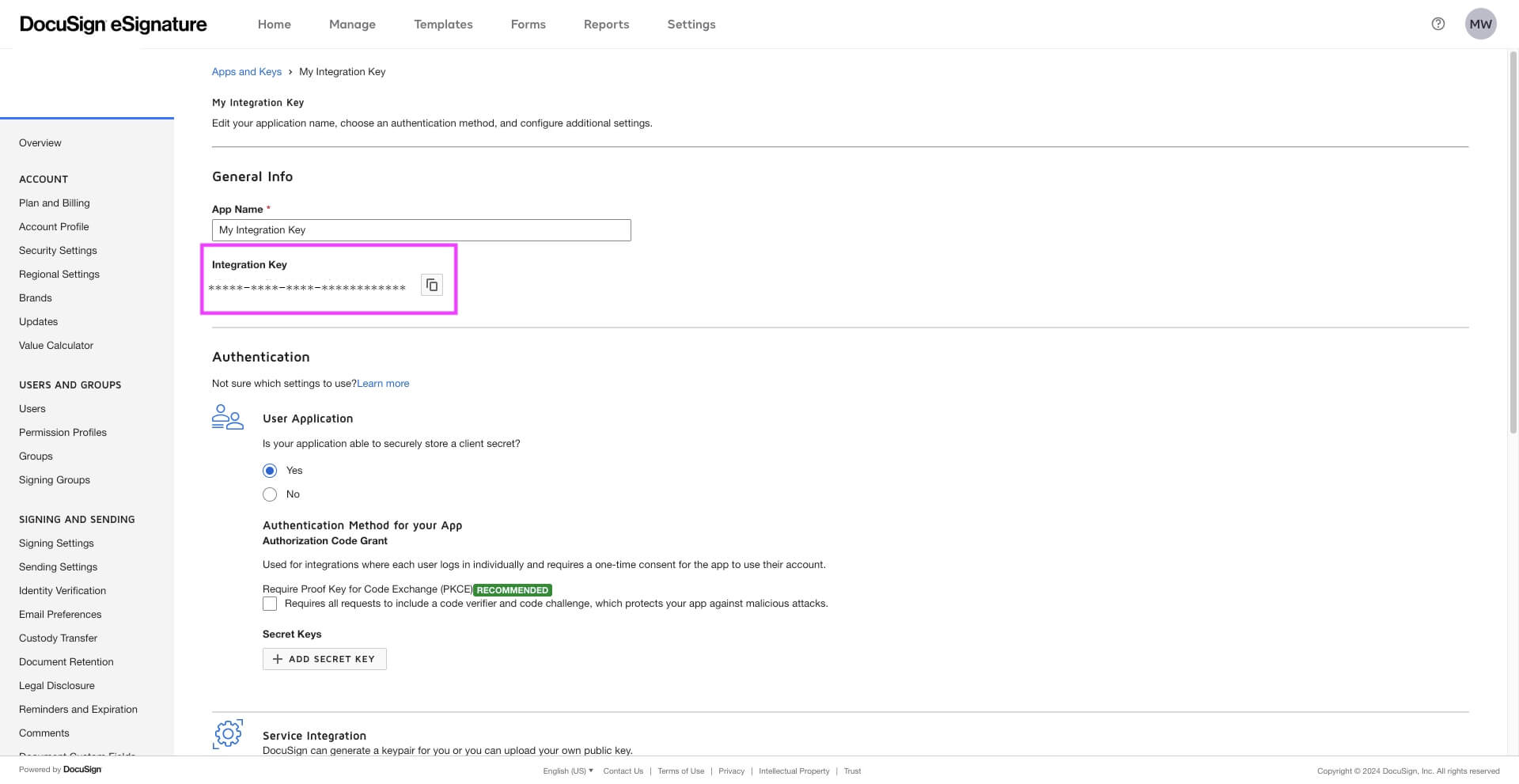
- Sélectionnez « Yes » à la question : « Is your application able to securely store a client secret? ».
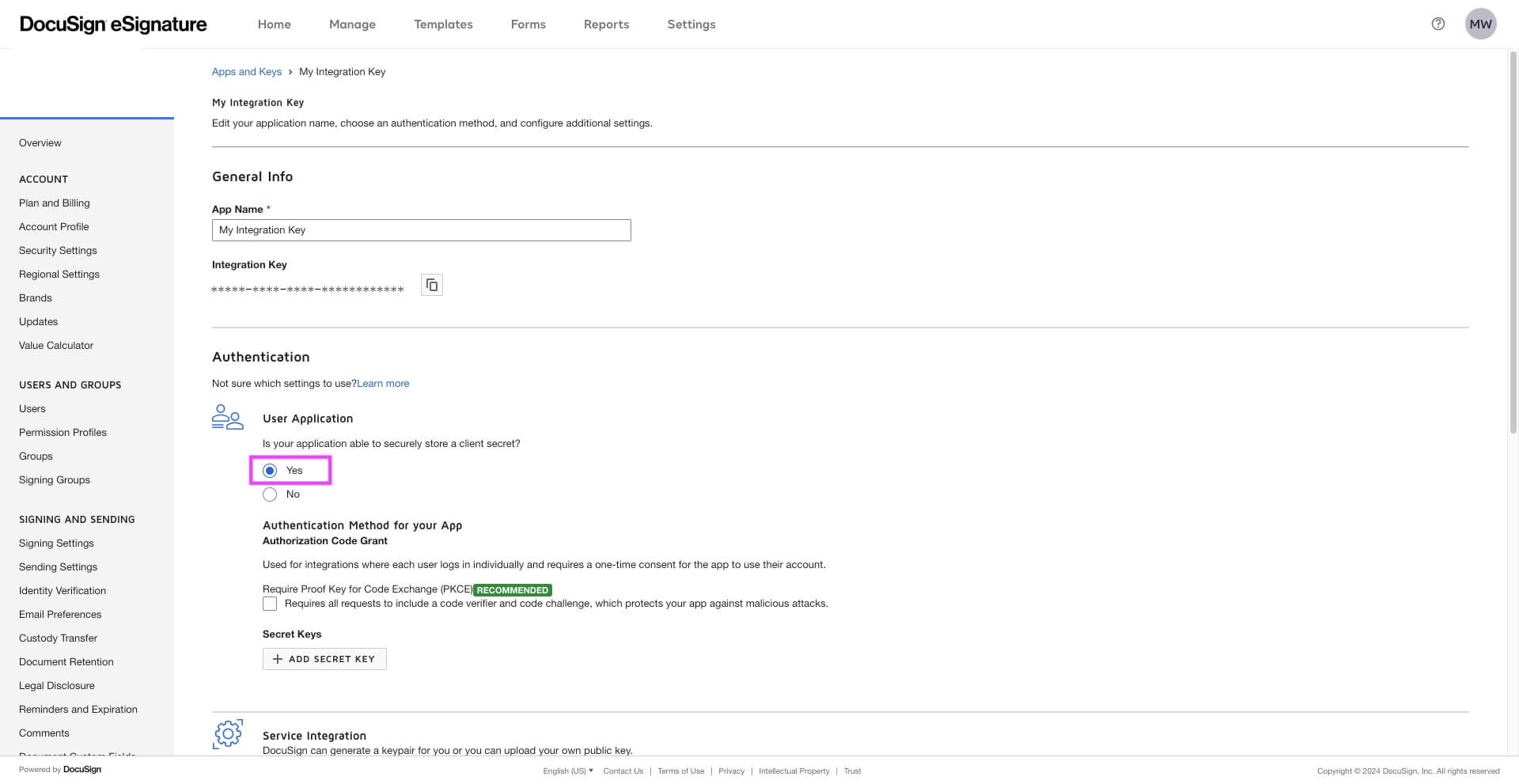
- Cliquez sur « + Generate RSA », gardez cette information. Vous devrez renseigner celle-ci dans la partie « RSA privé » de l’onglet « Développement » et « Production » lors de la configuration de l’intégration DocuSign dans votre environnement HEFLO.

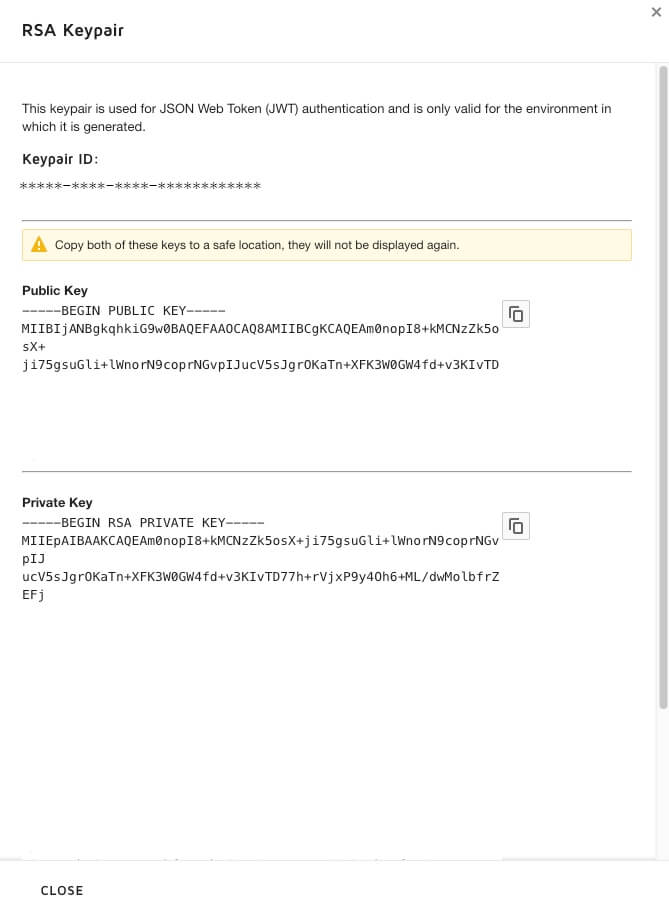
- Ensuite cliquez sur « Add origin URL », mettez cette URL : https://app.heflo.com/Auth/Connector
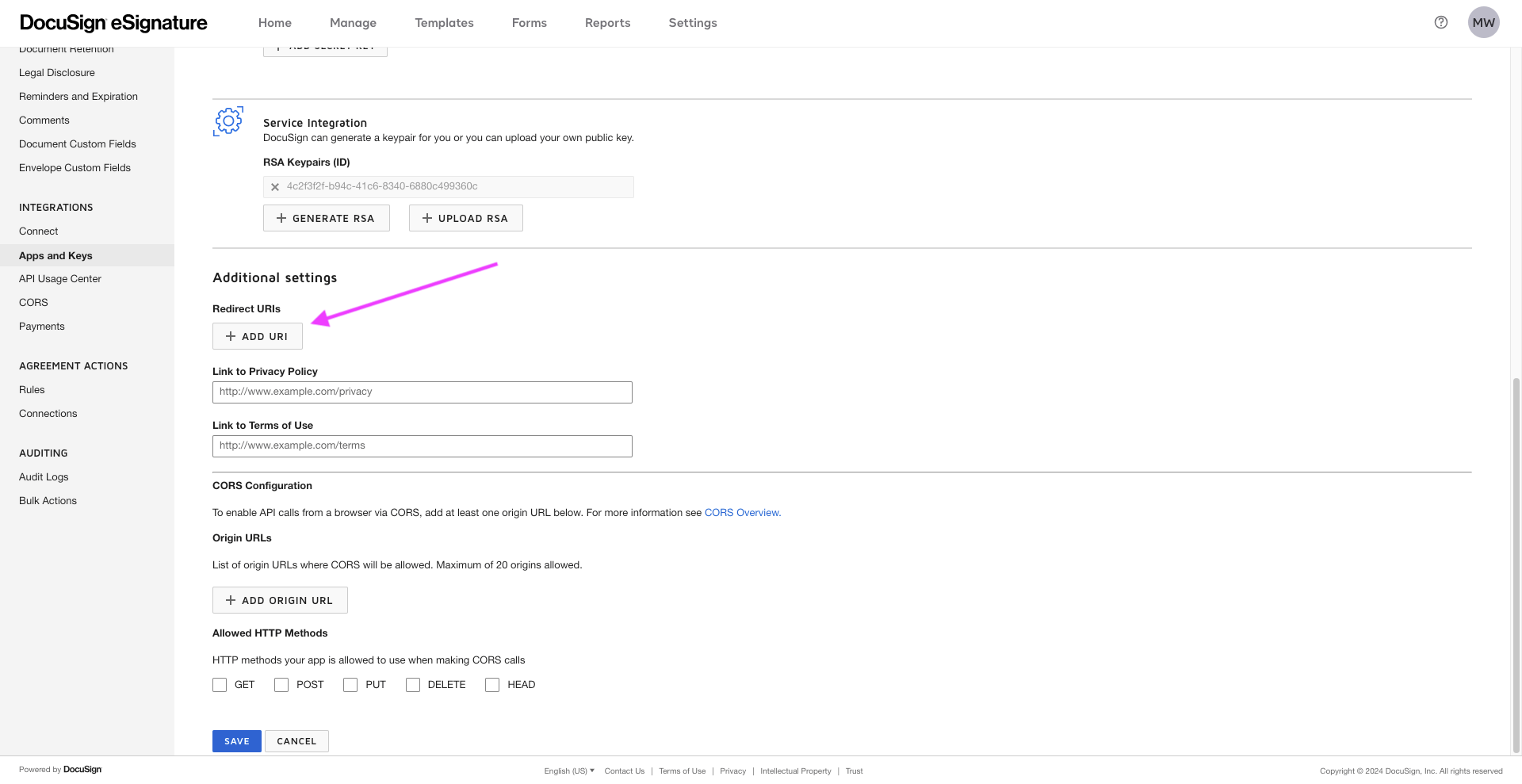
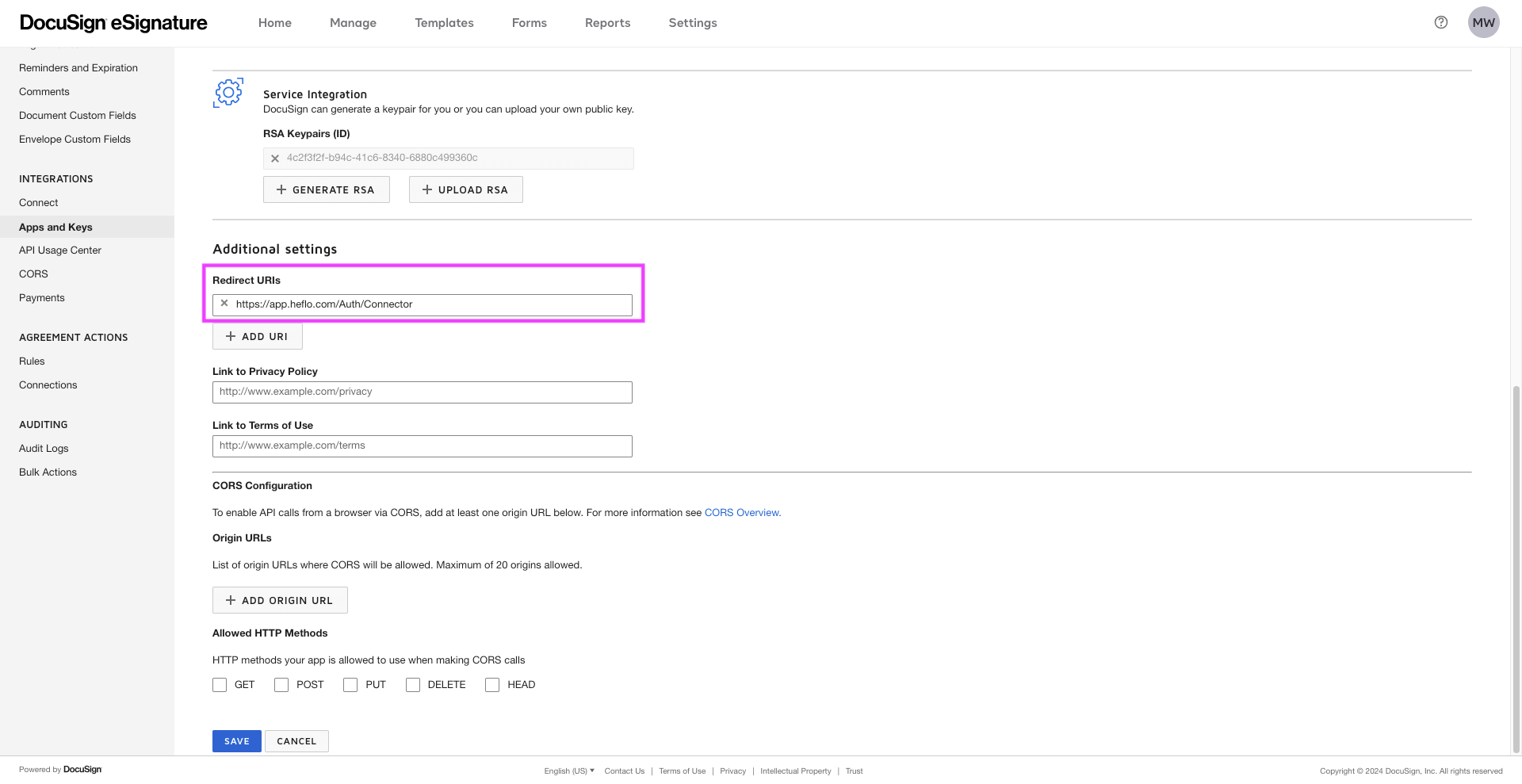
- Puis autorisez toutes les méthodes HTTP.
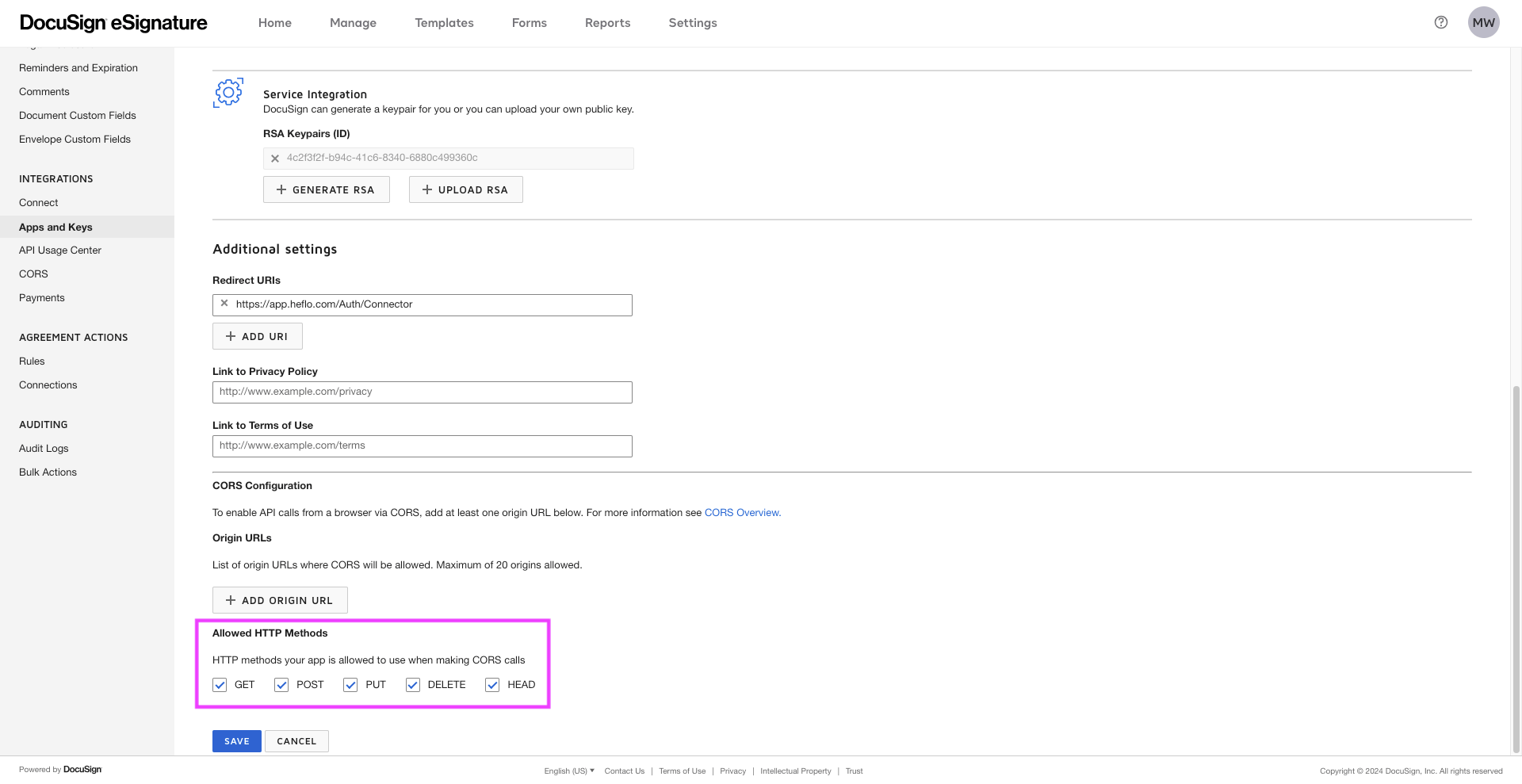
- Cliquez sur « Save » pour créer votre application.
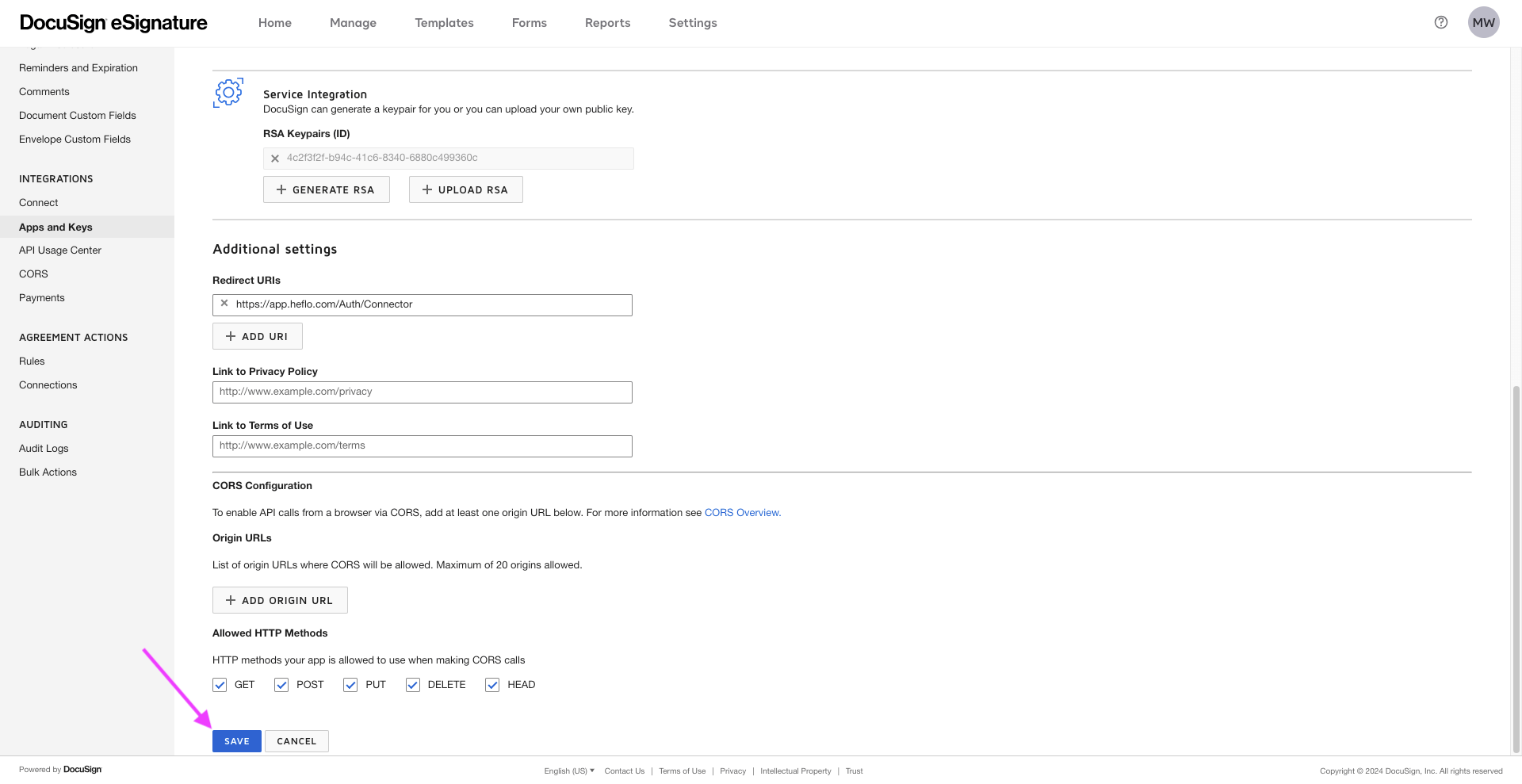
- Retournez sur la page « My Apps & Keys ». Vous trouverez alors les informations nécessaires pour faire l’intégration de votre compte développeur DocuSign dans votre environnement HEFLO.
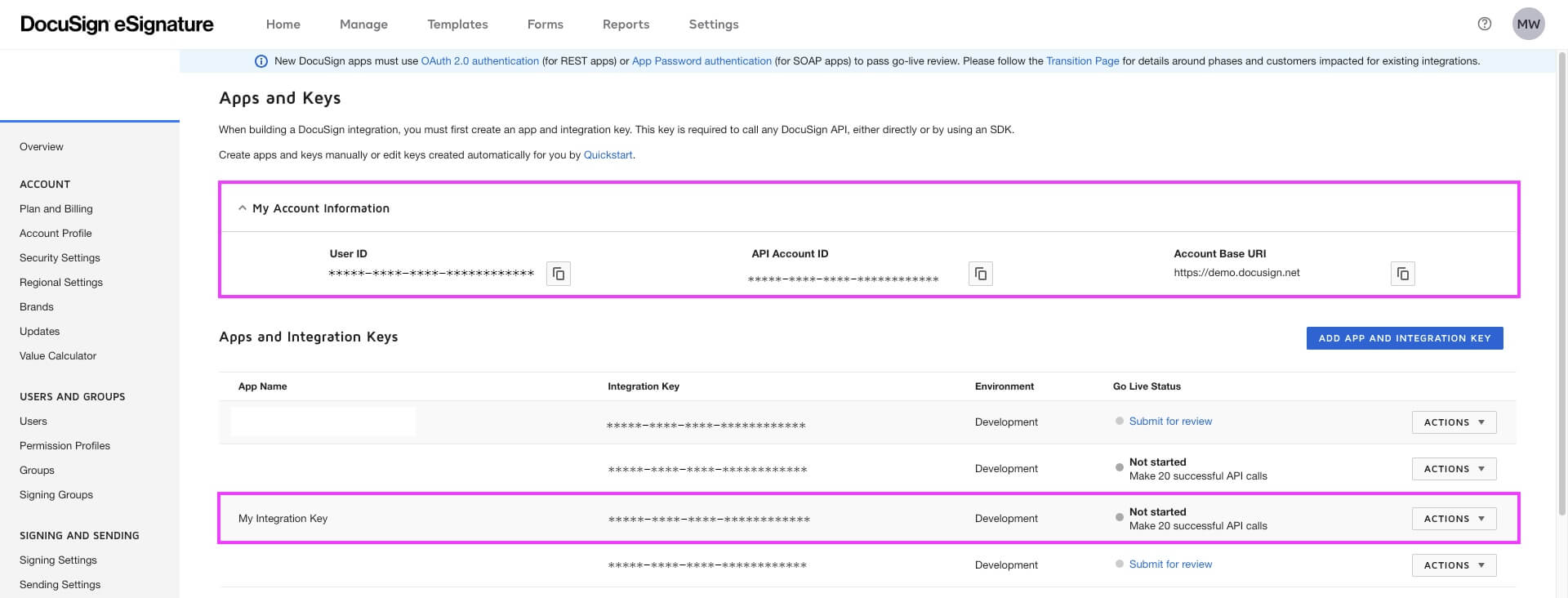
Vous devez effectuer 20 appels de votre application de votre compte développeur avant de pouvoir créer une application sur votre compte DocuSign.
Pour configurer l’onglet « Production » de l’intégration sur HEFLO, vous devez alors retournez sur votre compte DocuSign : https://account.docusign.com/
- Allez dans la partie « Integrations » et cliquez sur « App and Keys ». Vous trouverez alors les informations à renseigner dans l’onglet « Production ».
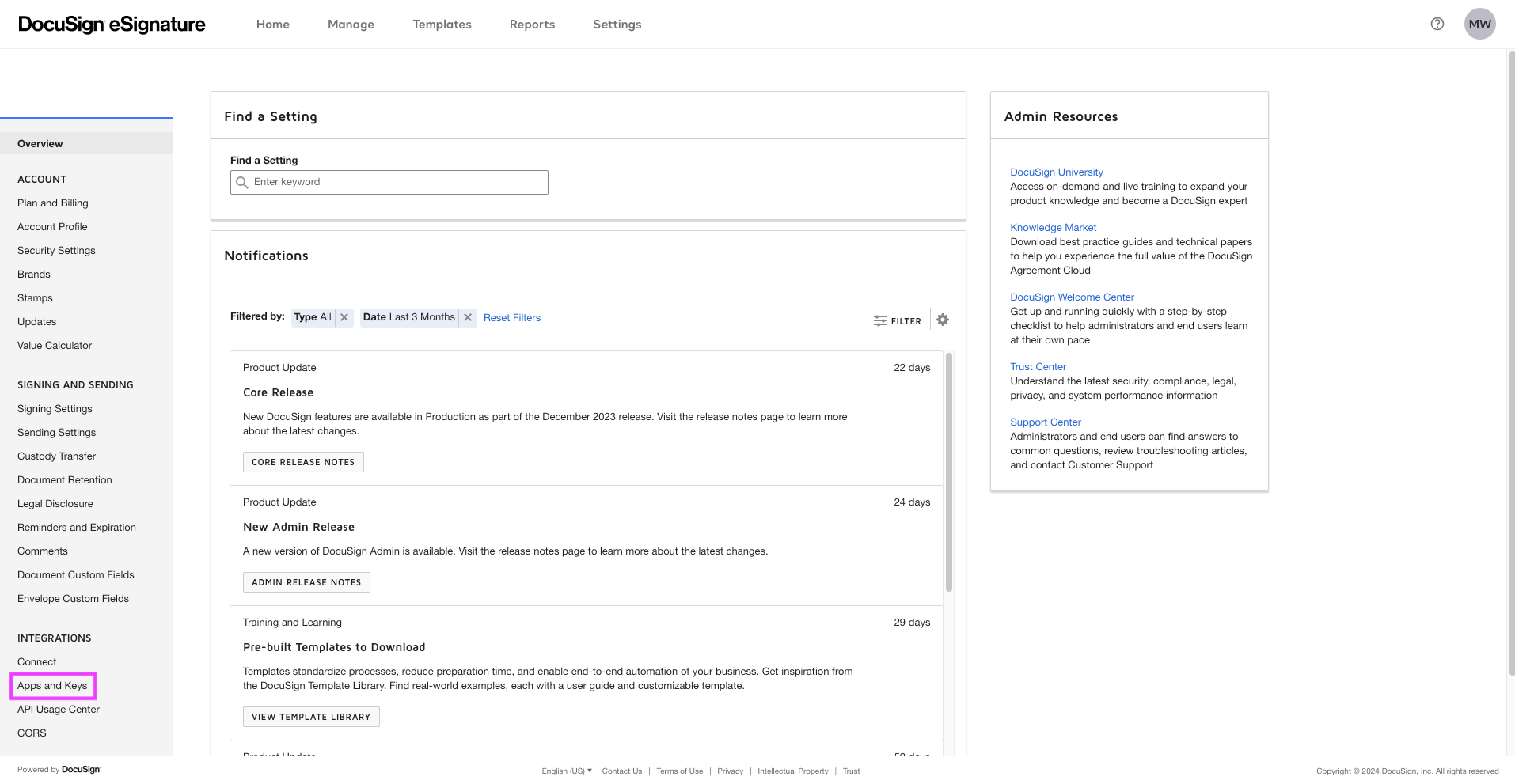
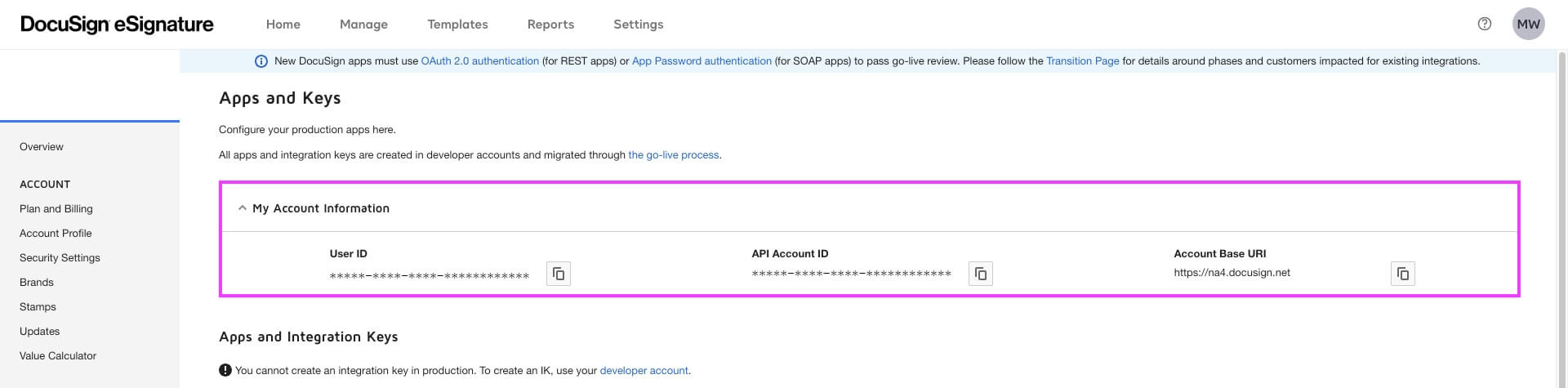
- Vous devez mettre les mêmes informations dans les parties « Clé intégration » et « RSA privé » que celles renseignées dans l’onglet « Développement ».
